
Google Maps är enkelt en av Googles största prestationer. Det låter miljontals människor, varje dag, hitta vägen, dela riktningar och så mycket mer. Användbarheten av Google Maps sträcker sig långt utöver de funktioner du hittar på webbplatsen.
Jag erkänner att jag är en Google-fanboy. Den största orsaken till det är att Google-tjänster är så väl sammanflätade att du kan uppnå nästan vilken integration du kan tänka dig. Detta gäller också med Google Maps. Det är en film att integrera Google Maps med andra Google-tjänster som Google Now, Google Drive, Google Docs & Sheets och även Gmail.
I den här artikeln visar jag dig några användbara sätt att utnyttja dessa enkla integreringar.
1. Google Nu och Kartor
Nästan varje smartphone på planeten har GPS-kapacitet. Om du har Google Nu installerat på din telefon har du tillgång till några riktigt coola Google Maps-funktioner.
Till exempel kommer Google Nu att påminna dig om var du parkerade din bil, med hjälp av en Google Maps-plats.
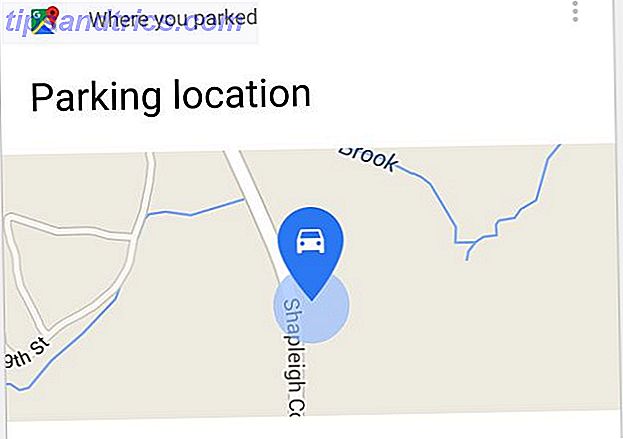
Om du letar efter ett företag i närheten av din nuvarande plats kan Google Nu hjälpa dig med det också. Be bara om närliggande kaffebutiker, bensinstationer eller vad som helst, och du får en karta med alla platser utplånade.

Det finns ingen anledning att göra någon skraj integration eller hacking. Så länge du har installerat Google Nu och platstjänster aktiverade på din telefon kan du utnyttja alla dessa Google Maps-funktioner i din Google Now-app.
2. Google Drive
Om du har ett Google-konto är oddsen ganska bra att du förmodligen använder Google Drive ofta. Visste du att du kan skapa och organisera Google Maps från ditt Drive-konto?
Om du vill skapa en ny karta klickar du på Nytt> Mer> Google Mina kartor .

Detta tar dig till en Google Maps-sida där du kan rita ut platser i olika lager. När du är klar med att skapa din karta, stäng bara fliken.
Alla ändringar sparas automatiskt på ditt Google Drive-konto. Se till att ge ett namn till kartan som du kommer ihåg!

Du hittar kartan du har skapat i ditt Google Drive-konto. Du kan sortera dina kartor i olika mappar. Den här organisationen är användbar för något som att planera en familjetur eftersom du kan behålla alla resekartor i samma mapp.

Att skapa och organisera alla kartor från Google Drive är ett ganska bekvämt sätt att göra produktiva saker som:
- Planera din familjesemester.
- Organisera din nästa camping och vandringstur.
- Spara en karta över alla dina favoritrestauranger.
- Skapa en karta till din fest att dela med alla dina vänner.
Google Maps-integrationen med Google Drive är förmodligen ett av de mest praktiska sätten att använda Google Maps i ditt liv med mycket liten ansträngning. Ge det ett försök!
3. Bädda in på en Google-webbplats
Om du använder Google Sites för att publicera en webbsida kan du bädda Google Maps till dina sidor utan mycket ansträngning alls (eller kodning för den delen).
I redigeringsläget på din webbplats klickar du bara på Infoga och sedan på Karta .

På nästa skärm kan du helt enkelt skriva in adressen du vill visa på din webbsida. Du får se en förhandsvisning av kartan i nedre rutan.

På nästa skärm, justera hur kartan ska bli inbäddad i din webbsida. Du kan justera bredden och höjden, och om den kommer att bli inbäddad med eller utan en kant.

Klicka på Spara och du får se din karta inbäddad precis där du placerar den på sidan. Ingen kodning krävs och inga speciella externa tillägg eller widgets krävs. Bara några enkla steg och du har en inbäddad Google Map direkt på din webbsida.

Om du vill ha ett av dina anpassade kartor som du har skapat i Mina kartor kan du klicka på Mina kartor istället för Maps på sidan Infoga. Du får se en lista över alla kartor som är lagrade i ditt Google Drive-konto.

Välj bara ett av de anpassade kartorna och lägg in det på din Google Sites-sida.
4. Använd kartor med Google Sheets
Inte för länge sedan visade vi flera sätt att du kan konvertera kalkylbladadresser till en Google Map. Dessa inkluderar för det mesta att du använder en KML-fil för att överföra över adressdata till Google Maps. Inte ett dåligt sätt att uppnå det, men det finns ett enklare sätt.
Det första du behöver göra är att installera tilläggsprogrammet Mapping Sheets. När du har installerat, kan du klicka på Add-ons, Mapping Sheets och Start Mapping från insidan av arken. Du får se popupfönstret Mappningsskivor på vänster sida av kalkylbladet.

När du har kartdata i kalkylbladet (med vilka rubriker du vill ha för Titel, Filter och Plats ) kan du klicka på Visa- knappen längst ner i tilläggsfönstret. Detta kommer omedelbart att kartlägga och stifta alla dessa adresser till Google Maps.

Om du föredrar att inte använda ett tillägg, kan du naturligtvis även använda importfunktionen i Mina platser för att importera kartdata direkt från ett Google-ark. Nancy skrev en guide om hur man gör det här. Det tar några extra steg, men du har redan allt du behöver för att få det gjort just nu.
5. Bädda in kartor i dokument och Gmail
Google Docs brukade ha en gadget som låter dig bädda in en Google-karta. Så här lägger du in YouTube, Vimeo, Instagram och Google Maps på ett korrekt sätt. Så här lägger du in YouTube, Vimeo, Instagram och Google Maps Responsively. En av de största buzzwordna i online design världen under de senaste två eller tre åren måste vara "Responsive." Med ankomsten av att bläddra på allt från en 4 tums smarttelefon skärm till ... Läs mer baserat på kalkylblad plats parametrar. Den gadgeten är inte längre tillgänglig. Det finns inte heller möjlighet att bädda in en karta i alla e-postmeddelanden som du komponerar med Gmail.
Det finns en väldigt enkel lösning att dela dina kartor med personer via ett Google Doc eller ett e-postmeddelande.
Skapa en bild av kartan du har skapat, som du kan bädda in på båda ställena. Google tillhandahåller ett API för utvecklare att acceptera en webbadress med platsparametrar, och API: n returnerar en Google Maps-bild av den platsen.

Detta är ett riktigt coolt API och bra för Google Maps-utvecklare Hur fungerar Google Maps? Hur fungerar Google Maps? Google Maps används av miljontals människor varje dag och du kan vara en av dem, men hur fungerar det faktiskt och hur håller Google sin noggrannhet så bra? Läs mer . Men om du inte är en programmerare och du inte har en API-nyckel, är du inte lyckad. Visst kan du registrera dig för en nyckel, men om du bara planerar att använda det här en eller två gånger, är det verkligen värt det? Antagligen inte.
En enklare lösning är att använda ett verktyg som tillhandahålls online av utvecklare där ute på webben. Ett exempel på detta är Google Maps Image-generatorn som tillhandahålls på Prodraw.
Använd Prodraw för att skriva in adressen till kartan du vill bädda in och eventuella bildparametrar som storlek och kartortyp.

När du skickar in ser du en bild av kartan du ville ha, liksom flera inbäddade skript under den.

Du har möjlighet att använda en webbadress som pekar direkt till Google Maps statiska bild, en bildbädd kod för en webbplats eller bildforumskod för inbäddning i ett onlinebokgrund. Eller så kan du högerklicka på kartan själv och spara det som en bildfil på din dator. För inbäddning i Google Dokument eller Gmail är detta det bästa valet.
I Google Dokument klickar du bara på Infoga och sedan Bild ...

Detta lägger in kartbilden direkt i ditt dokument.

I Gmail klickar du bara på Infoga- verktyget när du skriver ett nytt e-postmeddelande och laddar upp bilden från din dator. Det kommer att bädda in bilden direkt i ditt e-postmeddelande.

Det är inte det mest geniala sättet att bädda in en Google Map i ditt dokument eller e-postmeddelande. Men det gör tricket och slutresultatet bra. Ingen kodning krävs.
Ett annat användbart onlineverktyg som du kan använda för att generera statiska kartbilder som detta är Static Map Maker. Det här låter dig inte bara bädda in Google Maps, utan även kartor från Bing, MapQuest, Mapbox och mer.
Använda Google Maps överallt
En karta är ett mycket användbart verktyg för många saker du kan göra varje dag. Oavsett om det skickar någon vägbeskrivning till ditt hus, förklarar något om en plats i ett dokument eller sparar kartor till ditt Google Drive-konto för din kommande familjesemester - kartor är mycket praktiska.
Har du någonsin använt någon av teknikerna ovan för att bädda in kartor i dina favorit Google-tjänster? Känner du till några andra sätt? Dela dina tankar i kommentarfältet nedan!



